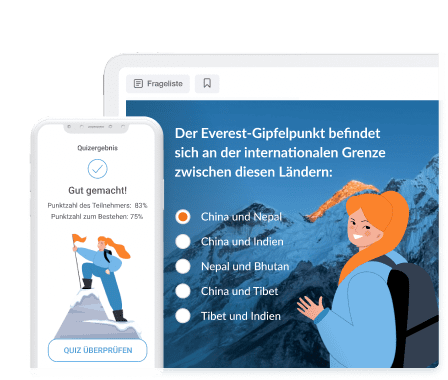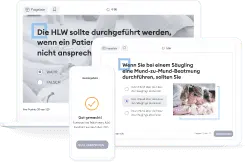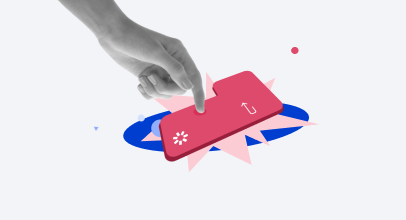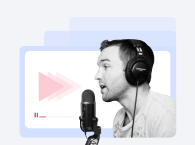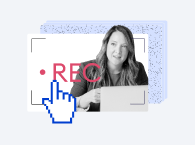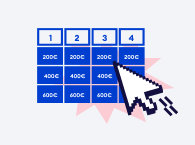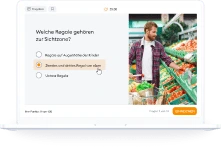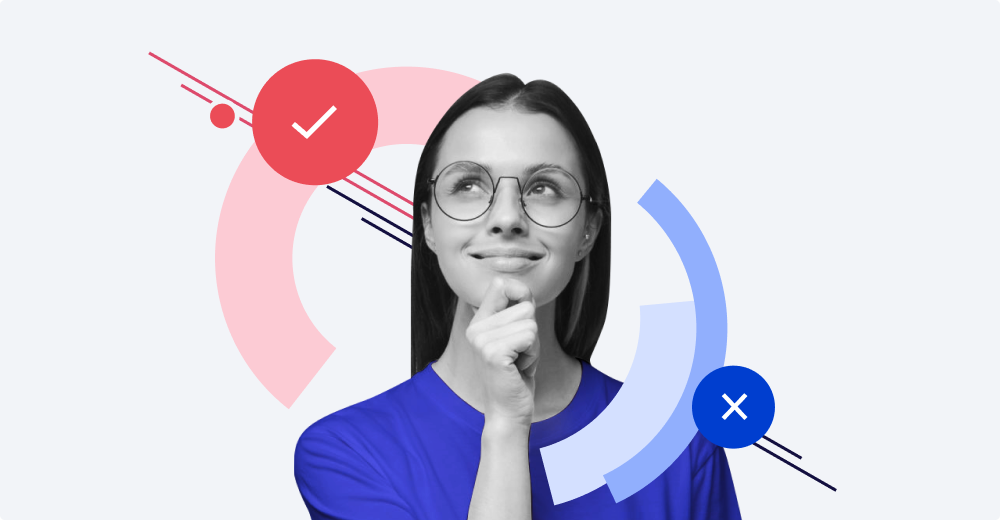
In diesem Artikel erfahren Sie, wie Sie mit der iSpring QuizMaker ein Quiz aus Wahr-oder-Falsch-Fragen mit entsprechenden Lösungen selbst erstellen. Wenn Sie sie immer noch nicht haben, laden Sie die App herunter und führen Sie die folgenden Schritte aus.
Erstellen Sie Wahr-oder-Falsch-Quiz mit einem schnellen und einfachen Tool.
Wahr-oder-Falsch-Quiz erstellen: eine Schritt-für-Schritt-Anleitung
1. Installieren Sie die iSpring QuizMaker auf Ihrem Computer.
2. Starten Sie die iSpring QuizMaker, klicken Sie im linken Menü auf die Registerkarte Quiz und wählen Sie Neues bewertetes Quiz erstellen. So können Sie dann ein Wahr-oder-Falsch-Quiz mit Antworten kreieren.
3. Gehen Sie zu Frage und wählen Sie Wahr/Falsch.
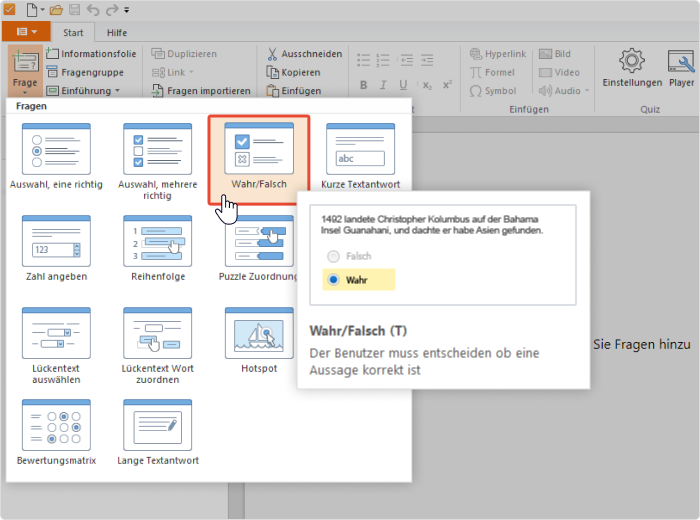
4. Fügen Sie Ihre Wahr-oder-Falsch-Frage hinzu. Sie können sie bei Bedarf mit einem Bild, Video oder Audio ergänzen, um eine Behauptung bzw. ein Rätsel für Ihr Wahr-oder-Falsch-Quiz besser zu illustrieren.
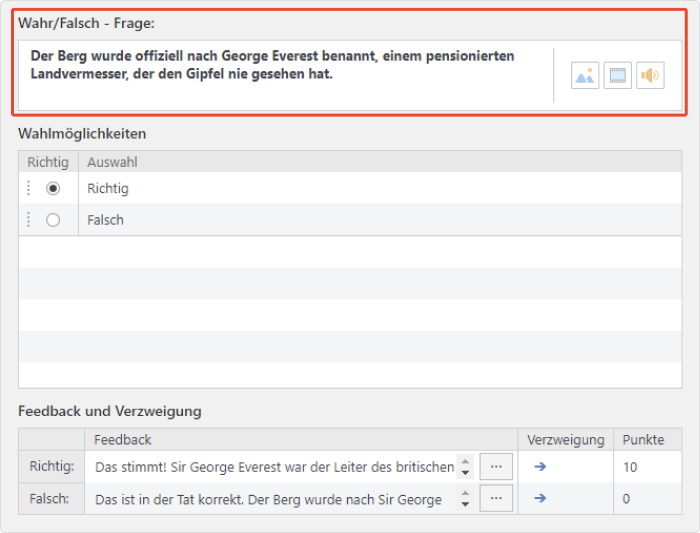
5. Unterhalb der Frage haben Sie die Antwortoptionen „Richtig“ und „Falsch“, auch für etwaige Scherzfragen in Ihrer Liste. Überprüfen Sie die richtige Antwort.
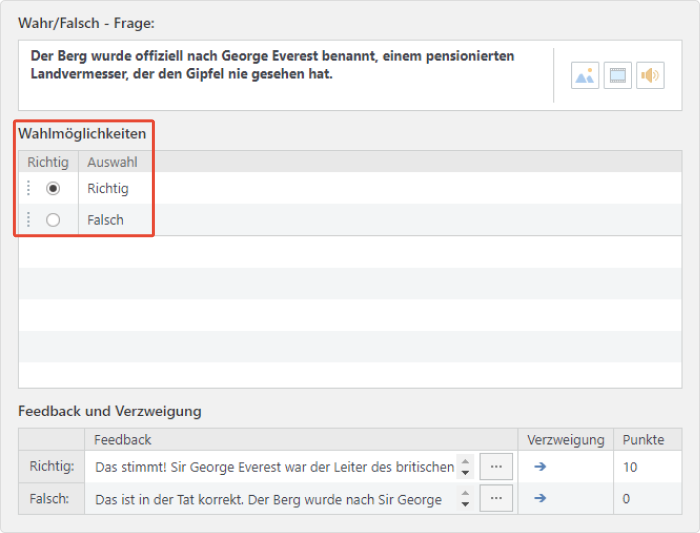
6. Auf der rechten Seite haben Sie weitere Optionen. Entscheiden Sie, ob Ihre Benutzer eine Rückmeldung erhalten oder nicht. Geben Sie dann an, wie viele Versuche und wie viel Zeit Ihre Benutzer zur Beantwortung einer Frage erhalten.
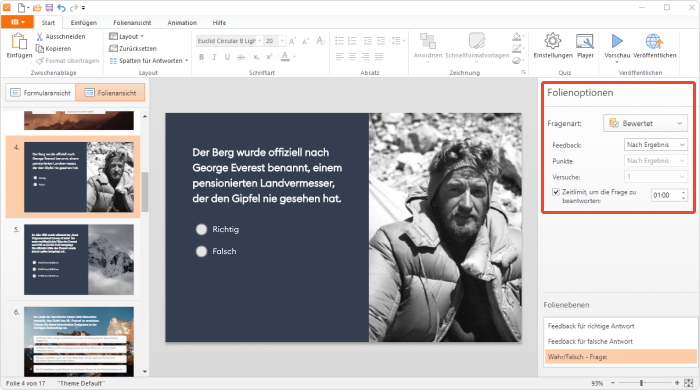
Hinweis: Bei Wahr/Falsch-Fragen ist es eine gute Idee, Ihren Lernenden nur einige Sekunden Zeit zur Beantwortung zu geben, damit sie keine Zeit haben, im Internet nach der richtigen Antwort zu suchen.
7. Fahren Sie mit dem Einrichten des Feedbacks fort. Sie können Ihre Feedback-Nachricht ändern und eine detaillierte Erklärung geben, warum die ausgewählte Antwortauswahl richtig oder falsch ist.
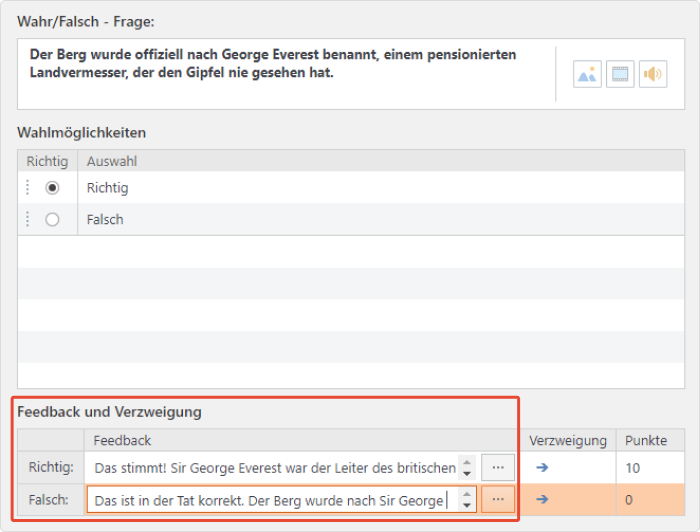
Hier können Sie auch die Verzweigung ändern. Senden Sie Ihren Benutzer zu einer anderen Folie, an den Anfang, oder lassen Sie ihn das Quiz sogar beenden, wenn er einen Fehler macht.
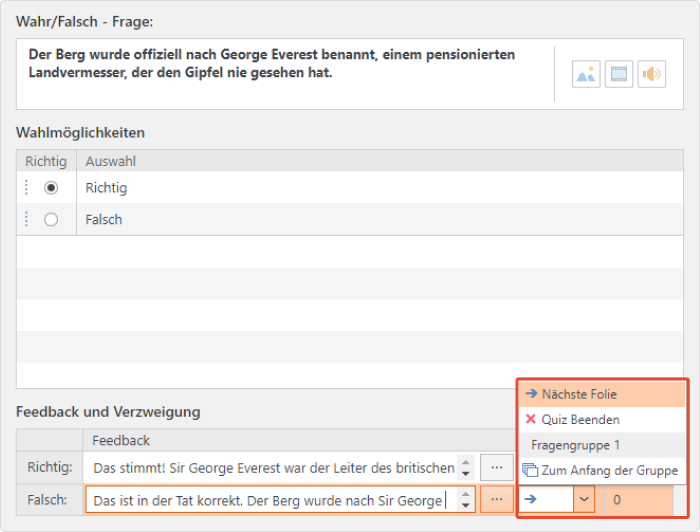
Und natürlich können Sie Ihre Wertung anpassen. Stellen Sie es beispielsweise so ein, dass 10 Punkte für die richtige Antwort zugewiesen werden und 5 Punkte für die falsche Antwort abgezogen werden. So wird aus Ihrem Quiz leicht ein Wahr-oder-Falsch-Spiel mit entsprechenden Fragen.
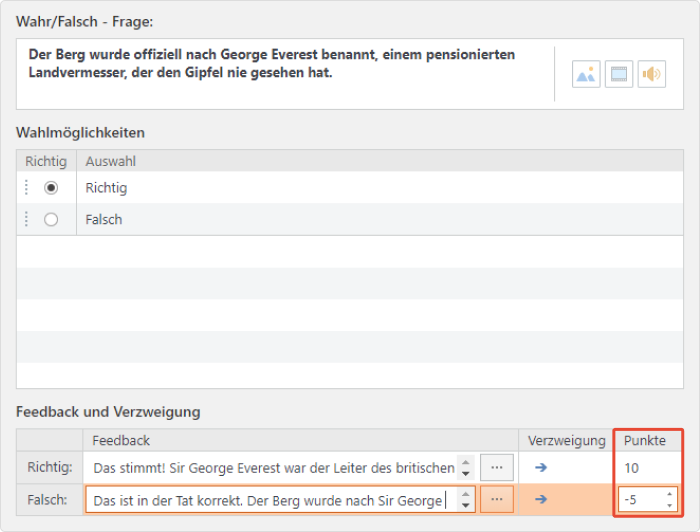
8. Wenn Ihre Frage fertig ist, fahren Sie mit dem Einrichten des Folienentwurfs fort. Wechseln Sie zunächst zur Folienansicht. Fügen Sie zunächst ein Bild hinzu und passen Sie seine Größe und Platzierung an. Passen Sie dann den Abschnitt mit den Fragen und Antworten an und richten Sie den Text aus.
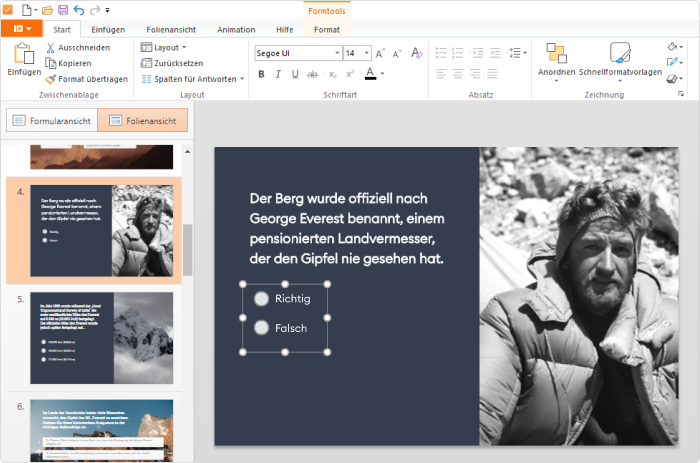
9. Nachdem Sie Ihre Wahr/Falsch-Frage und das Folien-Design eingerichtet haben, stellen Sie sicher, dass es ordnungsgemäß funktioniert, indem Sie Vorschau auswählen. Sie werden die Folie so sehen, wie sie den Lernenden angezeigt wird, wenn sie sie auf einem Tablet, Smartphone oder Computer ansehen.
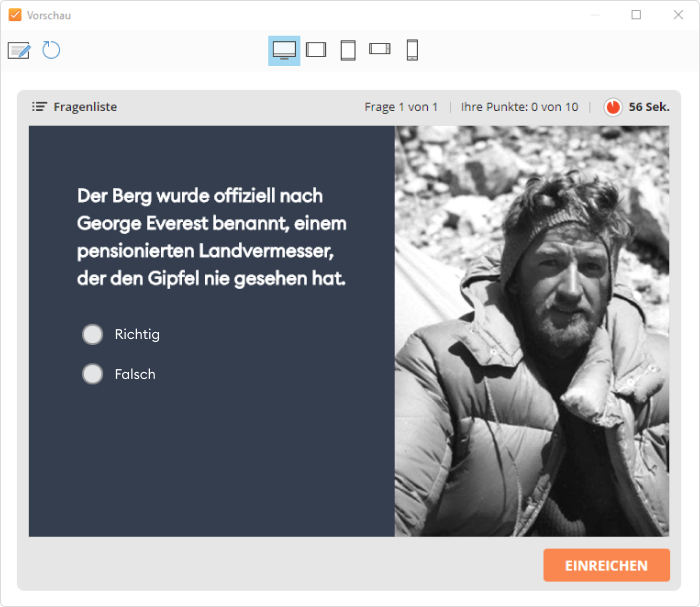
10. Wenn alles gut funktioniert, können Sie Ihr Quiz veröffentlichen. Das Fenster enthält mehrere Registerkarten für das Ziel: Mein Computer, LMS, iSpring LMS und iSpring Cloud AI.
Sie können das Quiz auch als druckbares Word-Dokument speichern. Wählen Sie die Option, die Ihnen am meisten zusagt, um Ihren Wahr-oder-Falsch-Test zu erstellen.
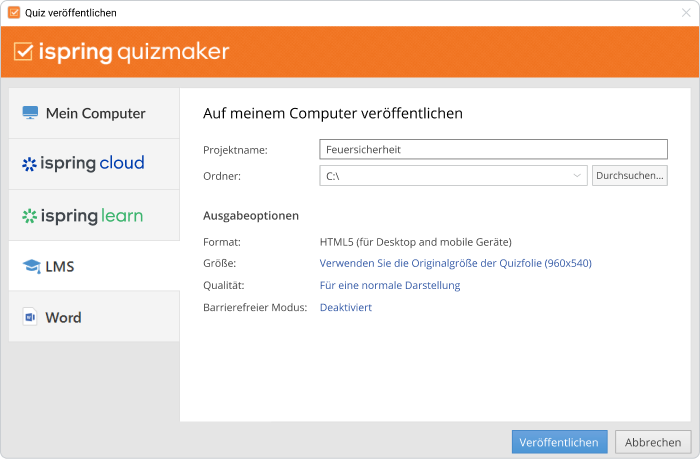
Und schon haben Sie Ihr Wahr-oder-Falsch-Spiel. Obwohl Testteilnehmer eine 50/50-Chance haben, die richtige Antwort zu erraten, kann eine gut formulierte Wahr-oder-Falsch-Frage ein wirksames Bewertungsinstrument sein. Um bessere Ergebnisse zu erzielen, mischen Sie sie jedoch mit Multiple-Choice-, Matching- und anderen Fragen.
Laden Sie die kostenlose Testversion der iSpring QuizMaker herunter und erstellen Sie innerhalb weniger Minuten ein Wahr oder Falsch-Quiz!
Erstellen Sie interaktive Quiz zum Lernen, für Wissenschecks und zum Üben von Fähigkeiten